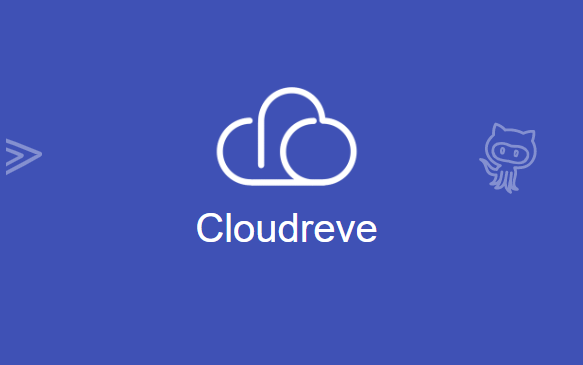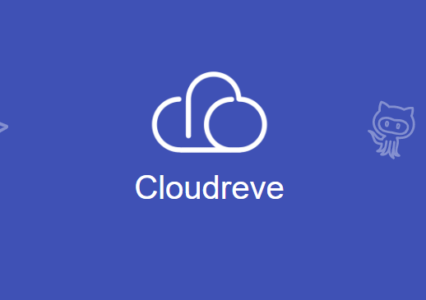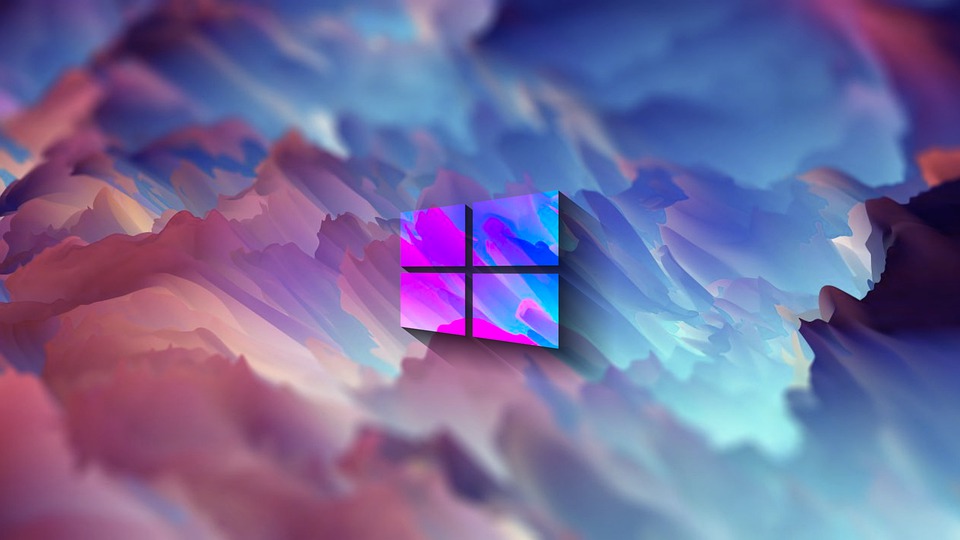内容纲要
通过Docker搭建一个非常好用的网盘Cloudreve
1.Cloudreve 是什么?(官方介绍)
Cloudreve 可以让您快速搭建起公私兼备的网盘系统。Cloudreve 在底层支持不同的云存储平台,用户在实际使用时无须关心物理存储方式。你可以使用 Cloudreve 搭建个人用网盘、文件分享系统,亦或是针对大小团体的公有云系统。
✨ 特性
- ☁️ 支持本机、从机、七牛、阿里云 OSS、腾讯云 COS、又拍云、OneDrive (包括世纪互联版) 作为存储端
- ???? 上传/下载 支持客户端直传,支持下载限速
- ???? 可对接 Aria2 离线下载,可使用多个从机节点分担下载任务
- ???? 在线 压缩/解压缩、多文件打包下载
- ???? 覆盖全部存储策略的 WebDAV 协议支持
- ⚡ 拖拽上传、目录上传、流式上传处理
- ????️ 文件拖拽管理
- ???????????? 多用户、用户组
- ???? 创建文件、目录的分享链接,可设定自动过期
- ????️????️ 视频、图像、音频、文本、Office 文档在线预览
- ???? 自定义配色、黑暗模式、PWA 应用、全站单页应用
- ???? All-In-One 打包,开箱即用
- ???? … …
Github地址: https://github.com/cloudreve/Cloudreve
2.前提条件
-
一台Linux服务器
-
安装好docker和docker-compose
#1.安装Docker wget -qO- get.docker.com | bash #2.开机自动启动 systemctl enable docker #3.安装Docker-compose sudo curl -L "https://github.com/docker/compose/releases/download/1.29.2/docker-compose-$(uname -s)-$(uname -m)" -o /usr/local/bin/docker-compose #4.赋予执行权限 sudo chmod +x /usr/local/bin/docker-compose #5.安装Portainer(可以不安装) sudo docker volume create portainer_data #6.下载并安装 Portainer Server 容器 (可选) sudo docker run -d -p 8000:8000 -p 9443:9443 --name portainer \ --restart=always \ -v /var/run/docker.sock:/var/run/docker.sock \ -v portainer_data:/data \ portainer/portainer-ce:latest
3.正式搭建
3.1.创建安装目录
mkdir -p /root/cloudreve
cd /root/cloudreve
mkdir {cloudreve,data}
cd cloudreve
mkdir {avatar,uploads}
touch {conf.ini,cloudreve.db}3.2.编辑docker-compose.yml文件
如果你有安装Portainer其实可以直接在上面创建一个堆栈来直接输入下面的内容,当然你也可以直接编辑。
cd /root/cloudreve
vim docker-compose.yml填入内容
version: "3.8"
services:
cloudreve:
container_name: cloudreve
image: cloudreve/cloudreve:latest
restart: unless-stopped
ports:
- "5212:5212" # 左边可以更换自己喜欢的端口
volumes:
- temp_data:/data
- ./cloudreve/uploads:/cloudreve/uploads # 冒号左边为自己需要映射出来的本地路径
- ./cloudreve/conf.ini:/cloudreve/conf.ini
- ./cloudreve/cloudreve.db:/cloudreve/cloudreve.db
- ./cloudreve/avatar:/cloudreve/avatar
depends_on:
- aria2
aria2:
container_name: aria2
image: ddsderek/aria2-pro
restart: unless-stopped
environment:
- RPC_SECRET=qwe123456789 # 修改一个自己的密钥
- RPC_PORT=6800
- DOWNLOAD_DIR=/data
- PUID=0
- PGID=0
- UMASK_SET=022
- TZ=Asia/Tokyo
volumes:
- ./aria2/config:/config # 冒号左边为自己需要映射出来的本地路径
- temp_data:/data
volumes:
temp_data:
driver: local
driver_opts:
type: none
device: $PWD/data
o: bind保存退出!
3.3.部署
输入
docker-compose up -d 部署完成后输入
docker-compose logs然后你可以看到账号和密码
3.4.配置
如果你开了防火墙,需要开放防火墙
sudo ufw allow 5212 comment 'cloudreve'4.后期设置
搭建完之后可以通过IP+端口号进行访问
4.1. 配置aria2
③的地址就是aria2容器内部的IP地址
可以通过protainer来查看,也可以直接输入
http://aria2:6800/测试一下,配置完成。
4.2. 后期更新
cd /root/cloudreve
docker-compose down
docker-compose pull
docker-compose up -d
docker image prune # prune 命令用来删除不再使用的 docker 对象。删除所有未被 tag 标记和未被容器使用的镜像参考
https://github.com/cloudreve/Cloudreve
https://blog.laoda.de/archives/docker-compose-install-lighthouse-cloudreve